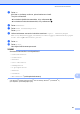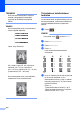Basic User's Guide
Table Of Contents
- Käyttöopas MFC-J6925DW
- Käyttöoppaat ja niiden sijainti
- Sisällysluettelo
- 1 Yleisiä tietoja
- Näiden ohjeiden käyttäminen
- Brother-apuohjelmien käyttö (Windows® 8)
- Laajemman käyttöoppaan ja Ohjelmisto- ja Verkkokäyttäjän oppaan käyttö
- Lisäominaisuuksien oppaiden käyttö
- Brotherin tekninen tuki (Windows®)
- Brotherin tekninen tuki (Macintosh)
- Ohjauspaneelin esittely
- Pikakuvakeasetukset
- Äänenvoimakkuuden asetukset
- Nestekidenäyttö
- 2 Paperin asettaminen
- Paperin ja muun tulostusmateriaalin asettaminen
- Paperin lisääminen paperikasettiin #1
- Paperin lisääminen paperikasettiin #2
- Paperin lisääminen käsinsyöttörakoon
- Tulostusalueen ulkopuolinen alue
- Paperiasetukset
- Hyväksyttävä paperi ja muu tulostusmateriaali
- 3 Asiakirjojen asettaminen
- 4 Faksin lähettäminen
- 5 Faksin vastaanotto
- 6 PC-FAX-toiminto
- 7 Puhelin ja ulkoiset laitteet
- 8 Numeroiden valinta ja tallennus
- 9 Kopiointi
- 10 Valokuvien tulostus muistikortilta tai USB-muistitikulta
- 11 Tulostus tietokoneesta
- 12 Skannaus tietokoneeseen
- 13 Tulostus ja skannaus NFC-tekniikalla (Near Field Communication)
- A Säännöllinen kunnossapito
- B Vianetsintä
- C Asetus- ja ominaisuustaulukot
- D Tekniset tiedot
- Hakemisto
- brother FIN
Säännöllinen kunnossapito
99
A
VINKKI
• Jos olet puhdistanut tulostuspään
vähintään viisi kertaa eikä tulostusjälki ole
parantunut, kokeile kunkin
ongelmavärikasetin korvaamista uudella
alkuperäisellä Brother Innobella™ -
värikasetilla. Yritä puhdistaa tulostuspää
vielä korkeintaan viisi kertaa. Jos
tulostusjälki ei ole parantunut, ota yhteys
Brotherin asiakaspalveluun tai
paikalliseen Brother-jälleenmyyjään.
• Voit puhdistaa tulostuspään myös
tietokoneesta.
(uu Ohjelmisto- ja Verkkokäyttäjän opas.)
Tulostuslaadun tarkistus A
Jos tulosteen värit ja tekstit ovat haaleat tai
raidalliset, osa tulostuspään suuttimista voi
olla tukossa. Selvitä tilanne tulostamalla
tulostuslaadun tarkistussivu ja tarkastamalla
siitä suutinten tilasta kertova kuvio.
a Paina .
VINKKI
Voit painaa myös ja sitten Muste.
b Paina Testitulostus.
c Paina Tulostuslaatu.
d Paina OK.
Laite aloittaa tulostuslaadun
tarkistussivun tulostuksen.
e Tarkista sivulta neljän väripalkin laatu.
f Kosketusnäytössä kysytään, onko
tulostuslaatu hyvä.
Tee jokin seuraavista:
Jos kaikki viivat ovat selkeitä ja
näkyvissä, lopeta tulostuslaadun
tarkistus ja siirry vaiheeseen j
painamalla Kyllä.
Jos kuvasta puuttuu lyhyitä viivoja
seuraavan kuvan mukaan, paina Ei.
g Kosketusnäytössä kysytään, onko
mustan ja sitten kolmen värin
tulostuslaatu hyvä.
Paina Kyllä tai Ei.
h Kosketusnäytössä kysytään, haluatko
aloittaa puhdistuksen.
Paina OK.
Laite aloittaa tulostuspään
puhdistuksen.
i Kun puhdistus on valmis, paina OK.
Laite tulostaa tulostuslaadun
tarkistussivun uudelleen. Palaa
vaiheeseen e.
j Paina .
Jos olet puhdistanut tulostuspään vähintään
viisi kertaa eikä tulostusjälki ole parantunut,
kokeile kunkin ongelmavärikasetin
korvaamista uudella alkuperäisellä Brother
Innobella™ -värikasetilla. Yritä puhdistaa
tulostuspää korkeintaan viisi kertaa. Jos
tulostusjälki ei ole parantunut, ota yhteys
Brotherin asiakaspalveluun tai paikalliseen
Brother-jälleenmyyjään.
Hyvä Huono